Dovresti provare a cancellare i componenti di Windows Update
- L'errore di Windows Update 0x80070246 impedisce agli utenti di installare gli ultimi aggiornamenti.
- Potrebbe attivarsi a causa di file di sistema corrotti relativi a Windows Update.
- L'errore potrebbe anche apparire a causa di file di cache corrotti di Windows Update.

XINSTALLARE CLICCANDO SUL FILE DI DOWNLOAD
Gli errori di aggiornamento di Windows possono essere fastidiosi! Con Fortect, eliminerai gli errori causati da file mancanti o danneggiati dopo un aggiornamento. L'utilità mantiene un repository delle versioni originali dei file di sistema di Windows e utilizza un algoritmo inverso per sostituire quelli danneggiati con quelli buoni.
- Scarica Fortect e installalo sul tuo computer.
- Avvia il processo di scansione dello strumento per cercare file corrotti che sono la fonte dei problemi.
- Fare clic con il tasto destro su Avvia riparazione per risolvere problemi di sicurezza e prestazioni del computer.
- Fortect è stato scaricato da 0 lettori questo mese.
Secondo diversi utenti di Windows 10 e Windows 11, lo sono riscontrando l'errore 0x80070246 quando si tenta di installare l'aggiornamento di Windows. Questo errore impedisce loro di aggiornare i propri PC e di usufruire delle funzionalità più recenti.
Per fortuna, in questa guida, abbiamo elencato alcune delle migliori soluzioni per aiutarti a risolvere il Aggiornamento Windows installa l'errore 0x80070246 sul tuo PC Windows 11. Discuteremo anche i motivi che potrebbero innescare il problema in primo luogo. Entriamo subito nel merito.
Perché ricevo l'errore di installazione dell'aggiornamento di Windows 0x80070246?
Ci possono essere vari motivi per cui ricevi l'errore di installazione di Windows 11 0x80070246 sul tuo PC. Dopo alcune ricerche, abbiamo elencato di seguito i motivi principali.
- La funzione di aggiornamento di Windows è problematica: È probabile che lo stesso strumento di aggiornamento di Windows sia in errore e che causi il fallimento dell'aggiornamento.
- File di sistema corrotti: Se la i file di sistema sul tuo PC sono corrotti o mancante, incontrerai più problemi, uno dei quali è l'errore di aggiornamento 0x80070246.
- Il servizio di aggiornamento di Windows non è in esecuzione: È probabile che qualche app di terze parti, o potresti avere disabilitato il servizio di aggiornamento di Windows, che sta causando il problema.
- I componenti di Windows Update sono in conflitto: Spesso, i componenti di Windows Update sono stati ritenuti i colpevoli di vari errori di aggiornamento di Windows.
- La cache degli aggiornamenti di Windows è problematica: File di cache di aggiornamento di Windows potrebbe essere danneggiato o causare un problema con l'ultimo aggiornamento che si sta tentando di scaricare.
Esaminiamo le soluzioni che ti aiuteranno a risolvere l'errore di aggiornamento di Windows 0x80070246.
Come posso correggere l'errore di installazione di Windows 11 0x80070246?
NOTA
Gli utenti hanno riscontrato questo errore di aggiornamento su PC Windows 10 e 11. Quindi, puoi applicare le soluzioni menzionate di seguito su entrambi i sistemi operativi.
- Perché ricevo l'errore di installazione dell'aggiornamento di Windows 0x80070246?
- Come posso correggere l'errore di installazione di Windows 11 0x80070246?
- 1. Esegui lo strumento di risoluzione dei problemi di aggiornamento di Windows
- 2. Cancella i componenti di Windows Update
- 3. Assicurati che il servizio Windows Update sia in esecuzione
- 4. Eseguire i comandi SFC e DISM
- 5. Svuota la cache di Windows Update
- 6. Ripulire lo spazio su disco
1. Esegui lo strumento di risoluzione dei problemi di aggiornamento di Windows
- premi il Vincita + IO chiavi per aprire il Impostazioni menù.
- Clicca su Risoluzione dei problemi.

- Selezionare Altri strumenti per la risoluzione dei problemi.

- Colpire il Correre pulsante per aggiornamento Windows.

- Lo strumento di risoluzione dei problemi inizierà a diagnosticare il problema.
- Fare domanda a le correzioni richieste.
- Ricomincia il tuo computer.
Se riscontri problemi relativi all'aggiornamento di Windows, puoi provare a eseguire lo strumento di risoluzione dei problemi di aggiornamento di Windows e risolvere il problema.
2. Cancella i componenti di Windows Update
- premi il Vincita chiave per aprire il Inizio menù.
- Apri il Prompt dei comandi come amministratore.

- Digita i comandi seguenti e premi accedere dopo ognuno.
bit di arresto nettinet stop wuauservnet stop appidsvcnetstop cryptsvcRen %systemroot%\SoftwareDistribution SoftwareDistribution.bakRen %systemroot%\system32\catroot2 catroot2.bakbit di inizio reteinizio netto wuauservnet start appidsvcnet start cryptsvc - Ricomincia il tuo computer.
Come accennato, spesso i componenti di Windows Update possono entrare in conflitto con i servizi di aggiornamento di Windows e causare diversi problemi tra cui l'errore di installazione di Windows 11 0x80070246.
- Openal32.dll non trovato: 5 modi rapidi per risolverlo
- Errore Physxloader.dll non trovato: come risolverlo
- Correzione: errore mancante di Api-ms-win-crt-convert-l1-1-0.dll
- Ampkit_windows.dll: come risolvere se mancante
- Che cos'è Mscories.dll e come correggerlo se manca
3. Assicurati che il servizio Windows Update sia in esecuzione
- premi il Vincita + R chiavi per aprire il Correre dialogo.
- Tipo services.msc e colpisci il accedere chiave.

- Fare doppio clic sul Servizio Windows Update.

- premi il Inizio pulsante sotto Stato del servizio per eseguirlo.

Per installare gli ultimi aggiornamenti, devi assicurarti che il servizio Windows Update sia in esecuzione sul tuo PC e non sia interrotto.
È possibile seguire i passaggi precedenti per abilitare il servizio nel caso in cui non sia in esecuzione e verificare se questo risolve l'errore di aggiornamento di Windows 0x80070246.
4. Eseguire i comandi SFC e DISM
- Per aprire il Inizio menu premere il Vincita chiave.
- Aprire Prompt dei comandi come amministratore.

- Digita il comando seguente e premi accedere.
sfc /scannow
- Verrà avviato il processo di scansione SFC.
- Attendere il completamento del processo.
- Digita i comandi seguenti e premi accedere dopo ognuno.
Dism /Online /Cleanup-Image /CheckHealthDism /Online /Cleanup-Image /ScanHealthDism /Online /Cleanup-Image /RestoreHealth
- Ricomincia il tuo computer.
Il sistema operativo Windows è dotato di comandi integrati come Scansione SFC e DISM che è possibile utilizzare per correggere file di sistema corrotti o mancanti. Tuttavia, in molti casi come l'errore 0x80070246, non è così utile.
Per quello scenario, puoi utilizzare uno strumento di riparazione del sistema come Fortit. Con questo strumento automatico, puoi correggere gli errori di Windows, correggere gli errori BSoD o persino rilevare malware o minacce PUA dal tuo PC.
⇒ Ottieni Fortect
5. Svuota la cache di Windows Update
- premi il Vincita + R chiavi per aprire il Correre dialogo.
- Tipo services.msc e colpisci il accedere chiave.

- Fare doppio clic sul Servizio Windows Update.

- Fare clic con il tasto destro sul Servizio Windows Update e seleziona Fermare.
- Apri il Correre dialogo premendo il Vincita + R chiavi.
- Tipo C:\Windows\SoftwareDistribution\Download e premere accedere.

- Seleziona tutti i file e eliminare ognuno di loro.

- Vai al servizi.msc console.
- Inizio IL Servizio Windows Update.
La pulizia della cache di Windows Update ha aiutato diversi utenti a risolvere l'errore di Windows Update 0x80070246 sui propri PC.
Spesso i file di cache dei vecchi aggiornamenti di Windows possono interferire con quelli nuovi e non consentirne il download sul PC. In tal caso, ti suggeriamo di seguire i passaggi precedenti per cancellare i file della cache di Windows Update.
6. Ripulire lo spazio su disco
- Apri il Inizio menu premendo il tasto Vincita chiave.
- Aprire Pulizia del disco.

-
Scegli l'unità disco dove hai installato il sistema operativo dal menu a discesa.

- Selezionare Pulisci i file di sistema.

- Seleziona le caselle per i file che desideri eliminare e premi OK.

- Selezionare SÌ per rimuovere tutti i file.
È probabile che non sia rimasto spazio sufficiente sull'unità disco, a causa della quale l'aggiornamento non viene installato e viene visualizzato l'errore di installazione di Windows 11 0x80070246.
Questo è tutto da noi in questa guida. Se stai ricevendo Windows errore di aggiornamento 0x80888002, consulta la nostra guida per una rapida risoluzione.
Abbiamo anche una guida dettagliata su Errore di aggiornamento di Windows 0x8007000B che ti aiuterà a risolvere il problema alla tua fine. Per gli utenti che ottengono l'errore di aggiornamento 0x8024402c, vi suggeriamo di fare riferimento alle soluzioni citate nella nostra guida dedicata.
Facci sapere nei commenti di seguito quale delle soluzioni di cui sopra ha risolto l'errore di installazione di Windows 11 0x80070246 sul tuo PC.
Hai ancora problemi?
SPONSORIZZATO
Se i suggerimenti di cui sopra non hanno risolto il tuo problema, il tuo computer potrebbe riscontrare problemi di Windows più gravi. Ti suggeriamo di scegliere una soluzione all-in-one come Fortit per risolvere i problemi in modo efficiente. Dopo l'installazione, basta fare clic su Visualizza e correggi pulsante e quindi premere Avvia riparazione.

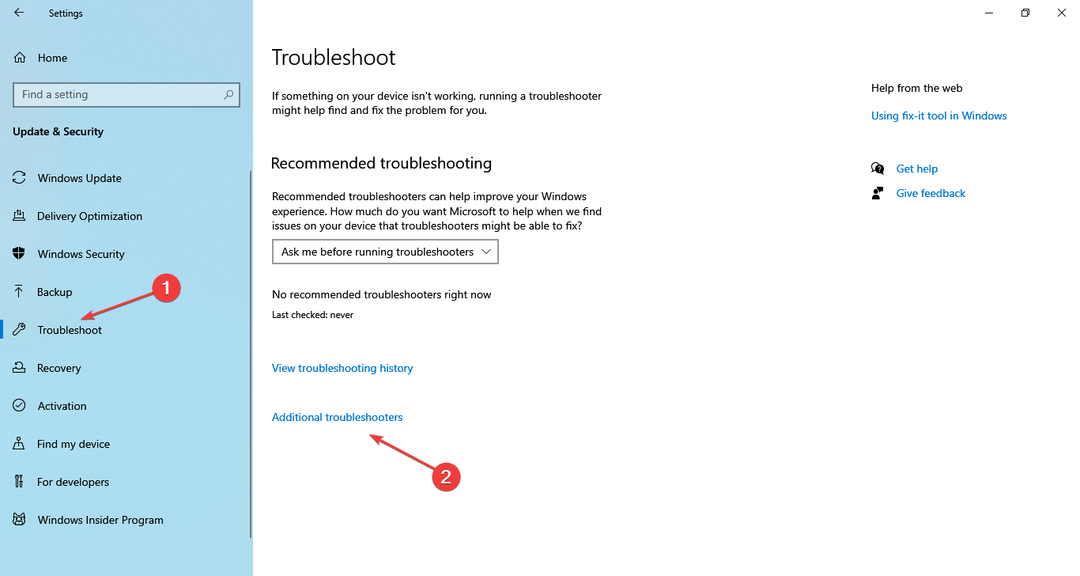
![Errore di installazione 0x800f0982 in Windows Update [RISOLTO]](/f/9f87ac077f6a2a0f0b8d669c9c9f5539.png?width=300&height=460)